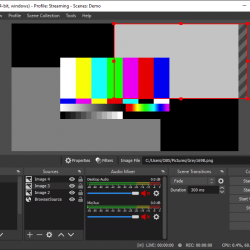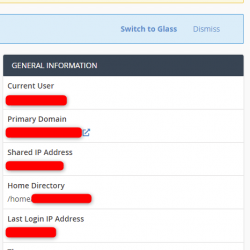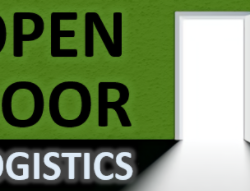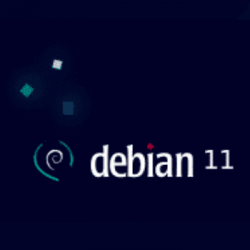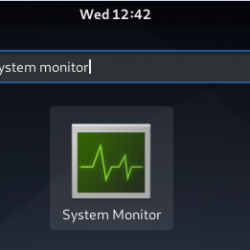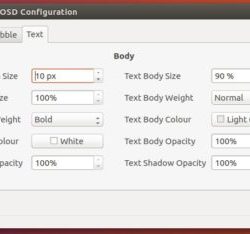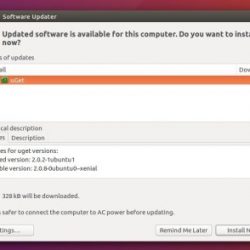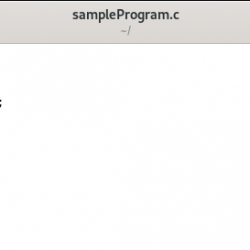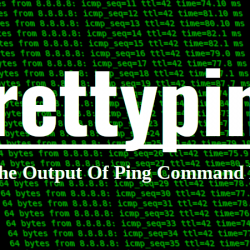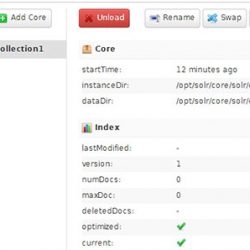在本教程中,我们将向您展示如何在 Ubuntu 22.04 LTS 上安装 PyCharm。 对于那些不知道的人,PyCharm 是一个在 Python 开发人员中流行的专用 Python 图形 IDE(集成开发环境)。 它为 Python 开发人员提供了一系列基本工具,例如代码分析、图形调试器、集成单元测试器以及与版本控制系统的集成。 除了社区版下 Apache 2.0 许可证,PyCharm 也可作为付费专业版使用。
本文假设您至少具备 Linux 的基本知识,知道如何使用 shell,最重要的是,您将网站托管在自己的 VPS 上。 安装非常简单,假设您在 root 帐户下运行,如果不是,您可能需要添加 ‘sudo‘ 到命令以获取 root 权限。 我将向您展示在 Ubuntu 22.04 (Jammy Jellyfish) 上逐步安装 PyCharm。 对于 Ubuntu 22.04 和任何其他基于 Debian 的发行版,如 Linux Mint、Elementary OS、Pop!_OS 等,您可以按照相同的说明进行操作。
先决条件
- 运行以下操作系统之一的服务器:Ubuntu 22.04、20.04 和任何其他基于 Debian 的发行版,如 Linux Mint。
- 建议您使用全新的操作系统安装来防止任何潜在问题。
- 对服务器的 SSH 访问(或者如果您在桌面上,则只需打开终端)。
- 一个
non-root sudo user或访问root user. 我们建议充当non-root sudo user,但是,如果您在充当 root 时不小心,可能会损害您的系统。
在 Ubuntu 22.04 LTS Jammy Jellyfish 上安装 PyCharm
步骤 1. 首先,通过运行以下命令确保所有系统包都是最新的 apt 终端中的命令。
sudo apt update sudo apt upgrade
步骤 2. 安装 Python。
PyCharm 需要 Python 才能正常工作。 现在运行以下命令将 Python 安装到您的系统:
sudo apt install python3 python3-dev python3-pip
步骤 3. 在 Ubuntu 22.04 上安装 PyCharm。
- 从官方存档安装 PyCharm。
默认情况下,PyCharm 在 Ubuntu 22.04 基础存储库中不可用。 现在运行以下命令 下载最新版本的 PyCharm 来自官方页面:
wget https://download-cdn.jetbrains.com/python/pycharm-community-2022.1.tar.gz
接下来,使用 tar 命令:
tar -zxvf pycharm-community-*.tar.gz sudo mkdir /opt/pycharm-community/ sudo chmod 777 /opt/pycharm-community/ mv pycharm-community-*/* /opt/pycharm-community/
然后,将可执行文件链接到 /usr/bin 目录,以便您可以使用 pycharm-community 来自终端的命令:
sudo ln -sf /opt/pycharm-community/bin/pycharm.sh /usr/bin/pycharm-community
现在我们创建一个桌面条目以从“活动”菜单启动 PyCharm:
sudo nano /usr/share/applications/pycharm-ce.desktop
添加以下文件:
[Desktop Entry] Version=1.0 Type=Application Name=PyCharm Community Edition Icon=/opt/pycharm-community/bin/pycharm.svg Exec="/opt/pycharm-community/bin/pycharm.sh" %f Comment=Python IDE for Professional Developers Categories=Development;IDE; Terminal=false StartupWMClass=jetbrains-pycharm-ce StartupNotify=true
Save 和 close 文件。
- 从 Snap Store 安装 PyCharm。
如果尚未安装 Snap 包管理器,则可以通过运行以下命令来安装它:
sudo apt install snapd
要安装 PyCharm,只需使用以下命令:
sudo snap install pycharm-community --classic
步骤 4. 在 Ubuntu 22.04 上访问 PyCharm。
在您的 Ubuntu 系统上成功安装后,在桌面上运行以下路径以打开该路径: Activities -> Show Applications -> PyCharm 或使用如下所示的命令通过终端启动它:
pycharm-community
恭喜! 您已成功安装 PyCharm。 感谢您使用本教程在 Ubuntu 22.04 LTS Jammy Jellyfish 系统上安装 PyCharm 集成开发环境。 如需更多帮助或有用信息,我们建议您查看 PyCharm 官方网站.